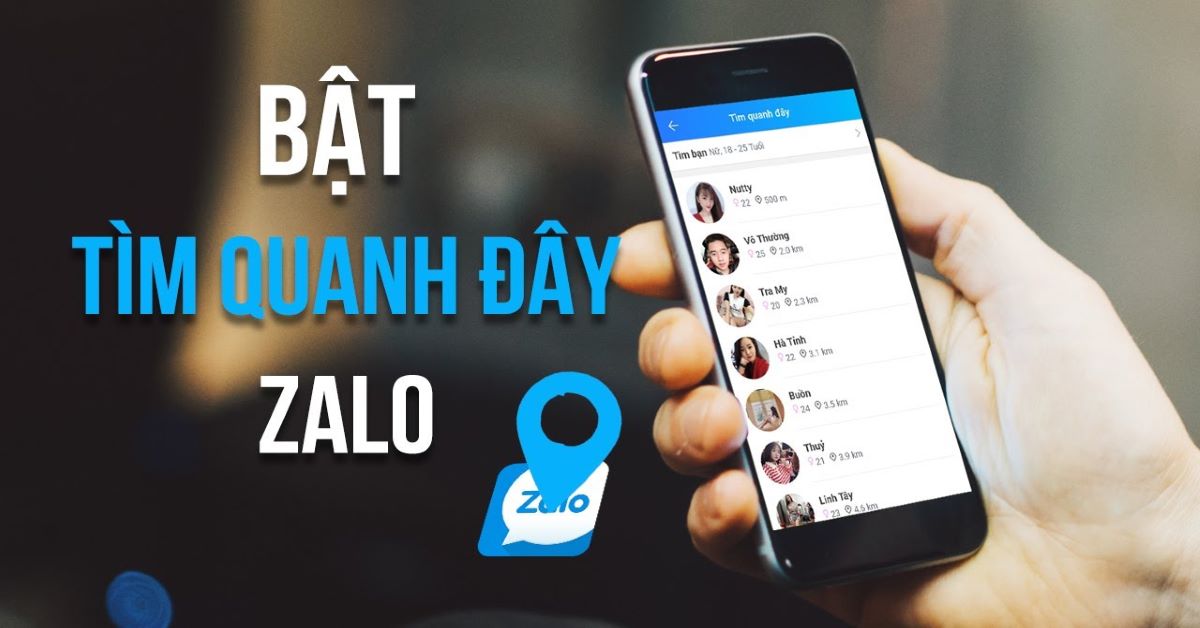Đối với người dùng mạng xã hội, ứng dụng chat, gọi thoại Zalo đã không còn quá xa lạ. Mặc dù đã quen thuộc với ứng dụng này nhưng vẫn còn một số tính năng mà người dùng chưa biết cách sử dụng. Một trong số đó là tính năng của tìm quanh đây Zalo. Hãy cùng zaloweb.net tìm hiểu thêm về cách mở và sử dụng tính năng này.
Tìm quanh đây Zalo là gì?
Tìm bạn xung quanh Zalo là tính năng cho phép người dùng tìm kiếm và kết bạn với những người đang đứng xung quanh bạn. Ưu điểm của tính năng này là không cần biết số điện thoại của người muốn kết bạn.
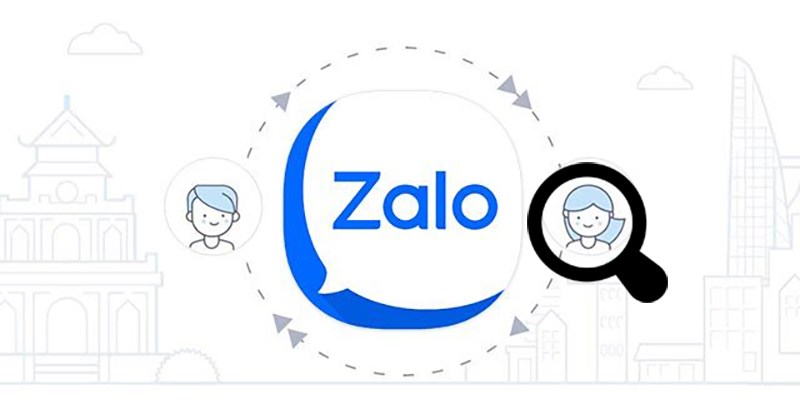
Lợi ích của tính năng tìm quanh đây Zalo
Với tính năng tìm quanh Zalo, bạn sẽ dễ dàng tìm kiếm khách hàng, đối tác xung quanh nơi mình sinh sống. Do đó, đây là một tính năng cực kỳ hữu ích cho những ai kinh doanh trực tuyến. Nếu bạn là người kinh doanh online trên ứng dụng Zalo thì chắc chắn không thể bỏ qua tính năng tìm kiếm xung quanh Zalo.
Nó chắc chắn sẽ giúp bạn cải thiện doanh số bán hàng của mình bằng cách tìm kiếm những khách hàng sống gần bạn.
Ngoài ra, với tính năng tìm kiếm zalo này, bạn hoàn toàn có thể tìm kiếm những người lạ sống gần khu vực của mình mà không cần thông qua số điện thoại của họ. Điều này không chỉ giúp bạn tiết kiệm thời gian mà còn giúp bạn không phải trực tiếp đến xin số điện thoại của họ. Vì vậy đây được coi là tính năng tìm kiếm zalo hữu ích với hầu hết mọi người.
Hơn hết, ở một số phần mềm như Zalo Pro, bạn còn có thể giả lập tọa độ. Tức là bạn có thể kết bạn tự động ở bất kỳ địa điểm nào. Với Zalo Pro, bạn không cần phụ thuộc vào vị trí địa lý mà bạn đang đứng ở thời điểm hiện tại.
Cách bật/tắt tìm quanh đây trên Zalo trên iPhone
Mới đây, Zalo bất ngờ ẩn tính năng này đi khi bạn không cài đặt bất kỳ chế độ nào. Đừng lo lắng, dưới đây là cách bật/tắt tính năng này một cách dễ dàng. Cùng theo dõi bên dưới nhé!
Bật tính năng
Bước 1: Trước hết, bạn hãy mở ứng dụng Zalo trên điện thoại.

Bước 2: Nếu chưa phải tài khoản của bạn, hãy đăng nhập vào tài khoản của bạn.
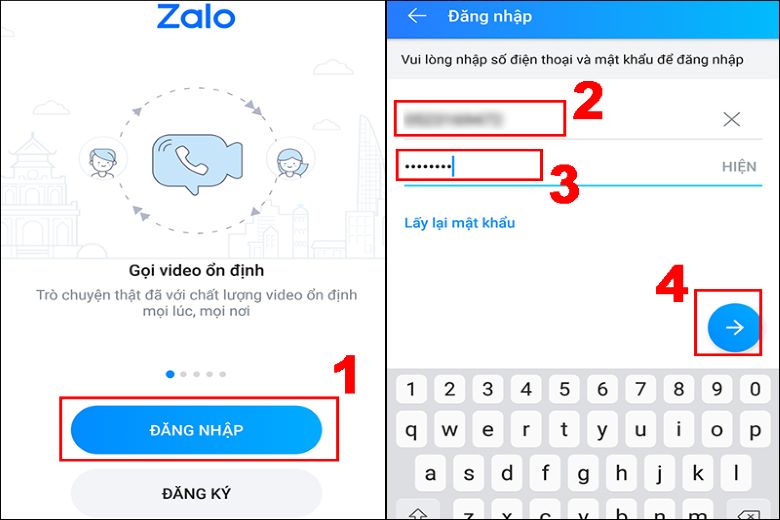
Bước 3: Tại thanh tìm kiếm, bạn nhập Tìm quanh đây rồi nhấn vào Official Account Tìm quanh đây của Zalo.
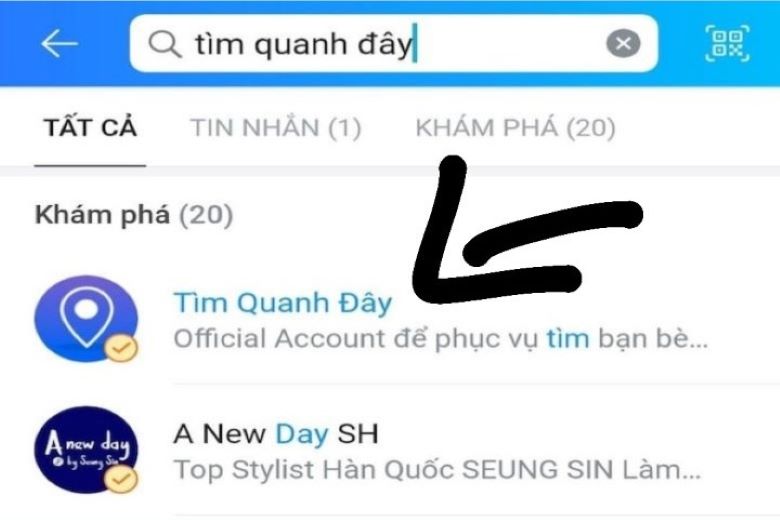
Bước 4: Chọn Quan tâm.
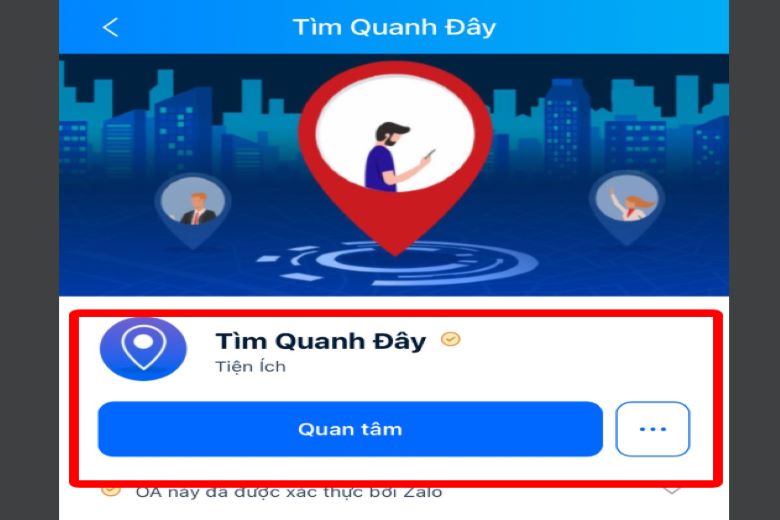
Bước 5: Nhấp vào Bắt đầu ngay.
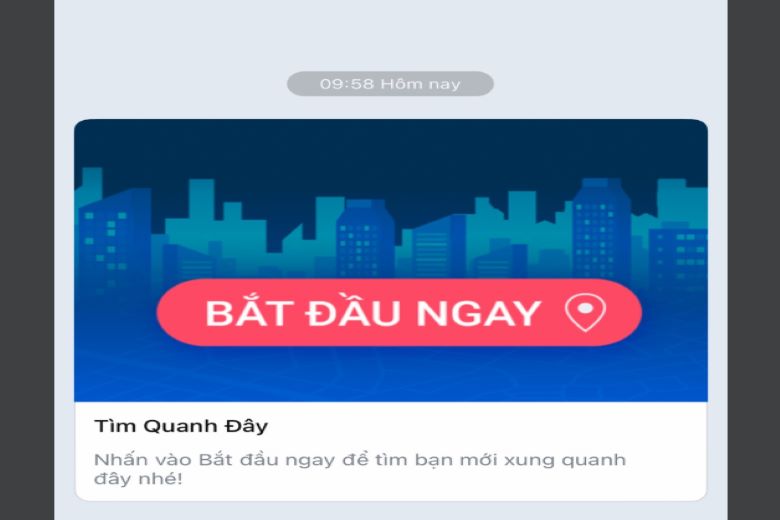
Bước 6: Tiếp theo, chọn Cho phép truy cập.
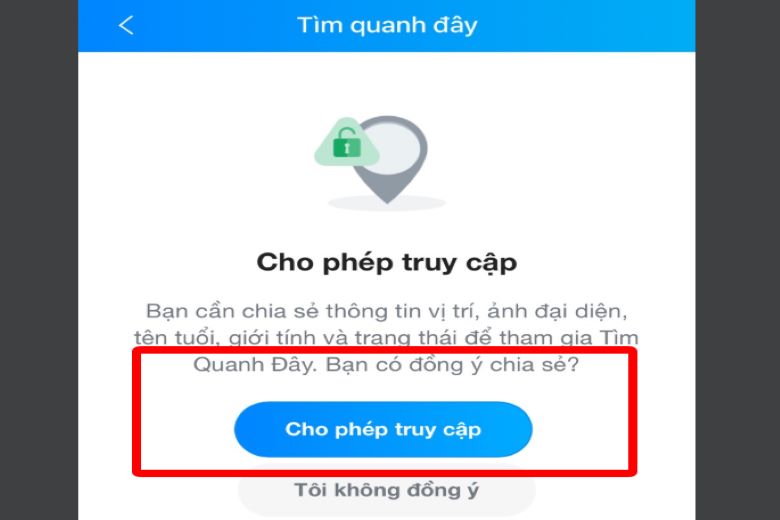
Bước 7: Cuối cùng khi màn hình hiện lên câu hỏi Cho phép Zalo truy cập thông tin vị trí của thiết bị này? Bạn có 2 lựa chọn:
- Một là nhấp vào Trong khi sử dụng ứng dụng (theo mặc định, ứng dụng có thể sử dụng thông tin vị trí của thiết bị khi sử dụng tính năng này).
- Thứ hai, chạm vào Chỉ lần này (ứng dụng sẽ không còn quyền sử dụng vị trí thiết bị của bạn khi bạn tắt tính năng này và phải cấp phép lại cho lần sau khi bạn bật).
Khi đó màn hình sẽ hiển thị giao diện của những người xung quanh bạn và bạn có thể kết bạn dễ dàng.
Một lợi ích khác của tính năng này là bạn có thể dễ dàng thay đổi các tiêu chí tìm kiếm thông qua thanh Find Friends để việc kết bạn trở nên nhanh chóng và dễ dàng hơn.
Chỉ với một vài thao tác đơn giản, tính năng Tìm xung quanh có thể được mở!
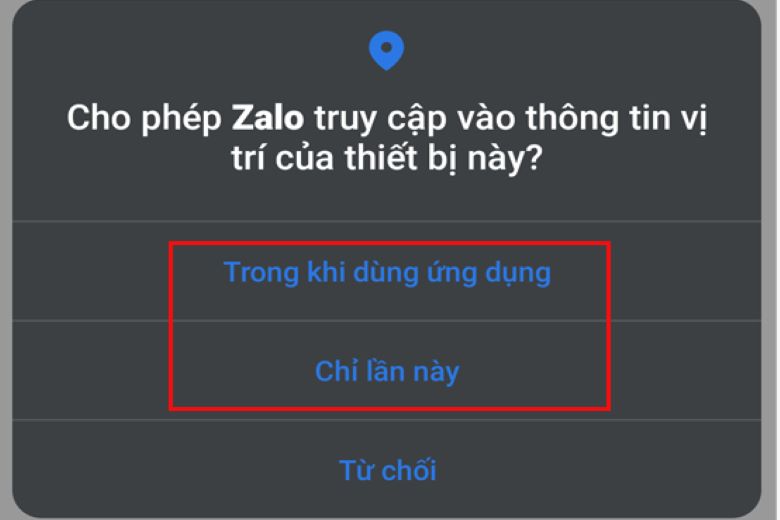
Tắt tính năng
Có một số người dùng Zalo không thích tính năng này vì cảm thấy bị làm phiền bởi những người không quen biết. Sau đây là hướng dẫn tắt Tìm Xung Quanh Zalo tại đây.
Bước 1: Đầu tiên, bạn hãy mở ứng dụng Zalo trên thiết bị của mình.
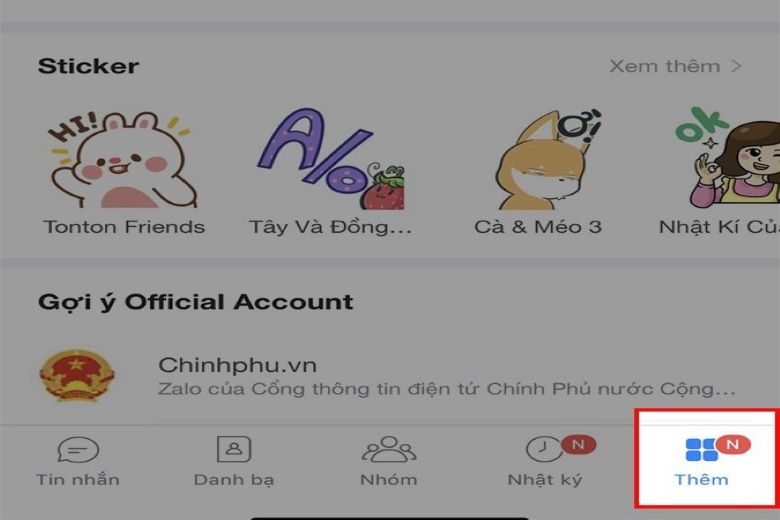
Bước 2: Ở góc dưới bên phải màn hình, nhấn vào Thêm.
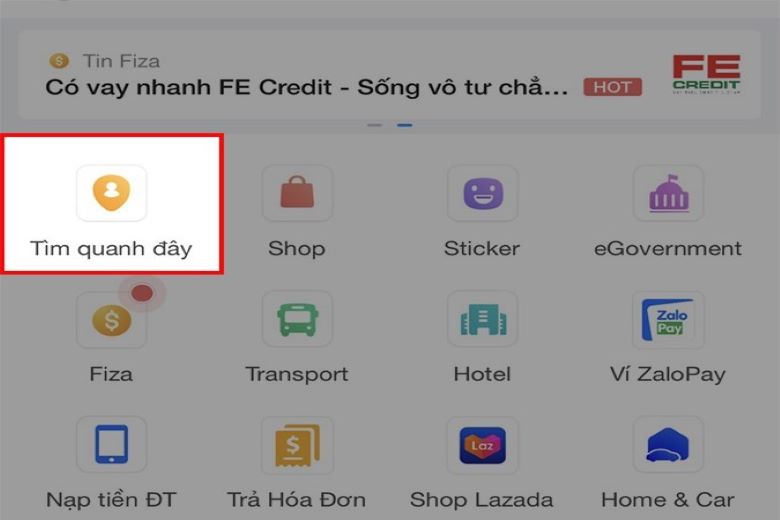
Bước 3: Nhấn Tìm kiếm quanh đây.
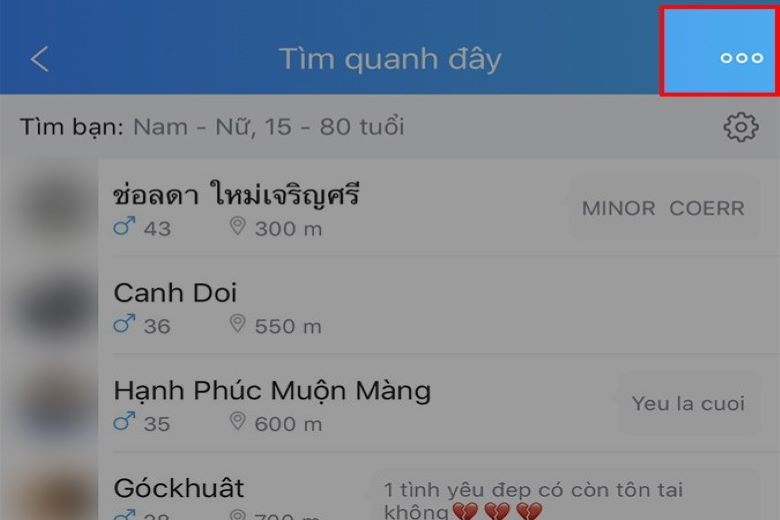
Bước 4: Ở góc trên bên phải màn hình, nhấn vào biểu tượng dấu 3 chấm.
Bước 5: Tiếp theo, chạm vào Xóa vị trí, không làm phiền.
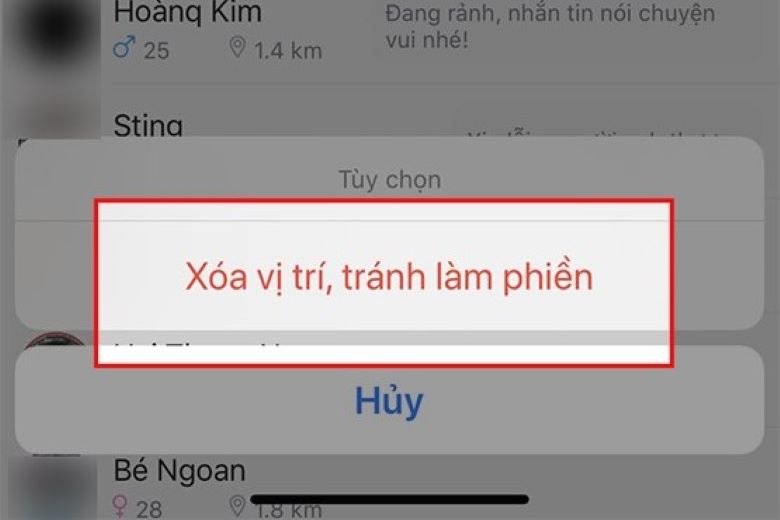
Bước cuối cùng: Nhấp vào Có.
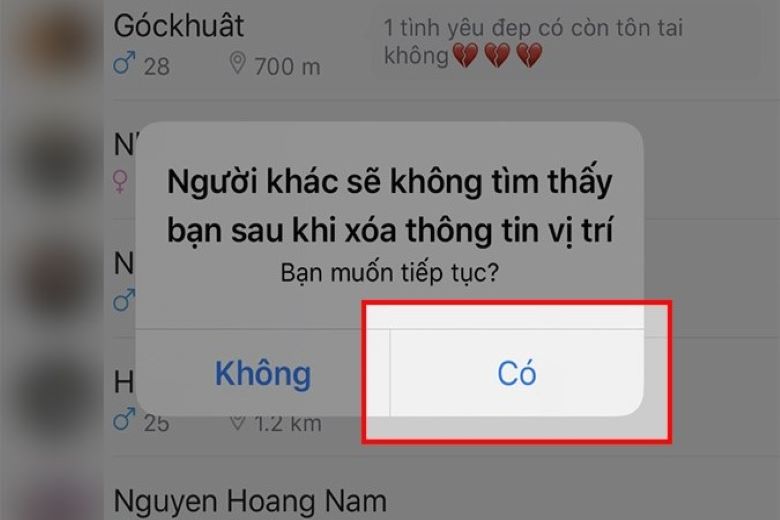
Cách sử dụng tính năng tìm quanh Zalo
Sau đây mình sẽ hướng dẫn các bạn cách sử dụng chức năng tìm quanh Zalo. Thực hiện theo và làm theo các bước:
Bước 1: Mọi người click vào Avatar của một người để có thể xem thông tin, nhắn tin hoặc kết bạn với người mà mình quan tâm.
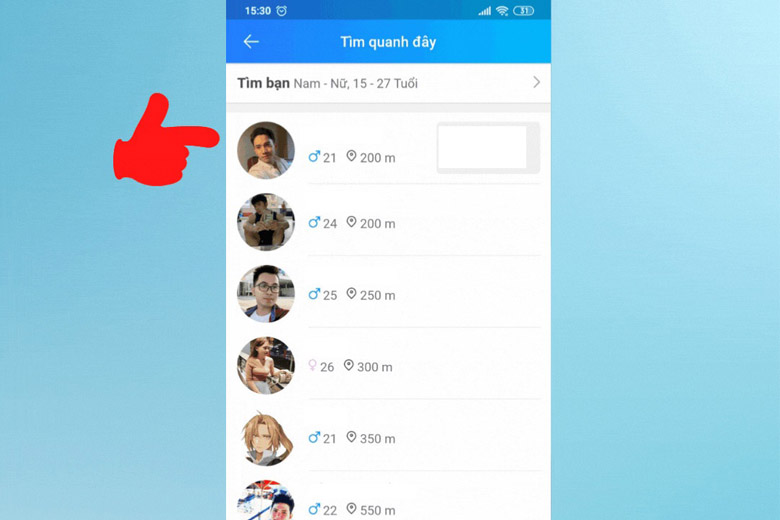
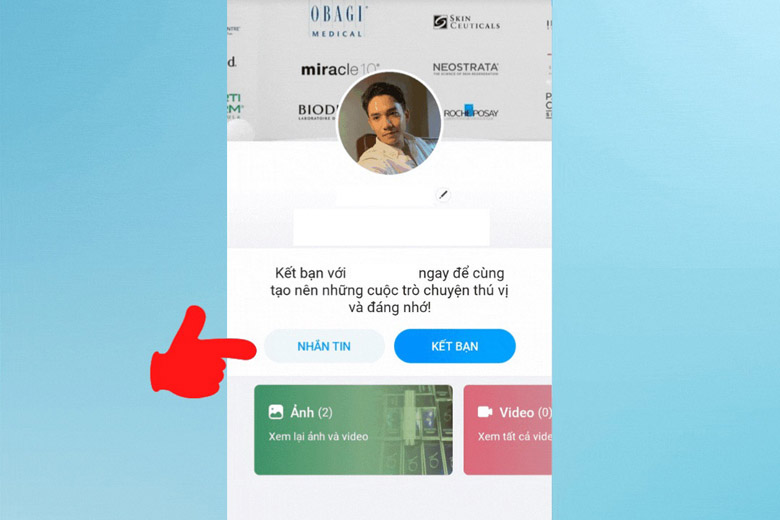
Bước 2: Ngoài ra mọi người có thể ấn chọn vào nút mũi tên như hình dưới để có thể tùy chỉnh các tiêu chí, yêu cầu khi tìm kiếm trên Zalo. Trong phần này, chúng ta có thể chọn các mục như độ tuổi, giới tính hoặc thiết lập những người có thể tìm thấy chúng ta. Sau khi chọn xong chúng ta nhấn nút Cập nhật để hoàn tất.
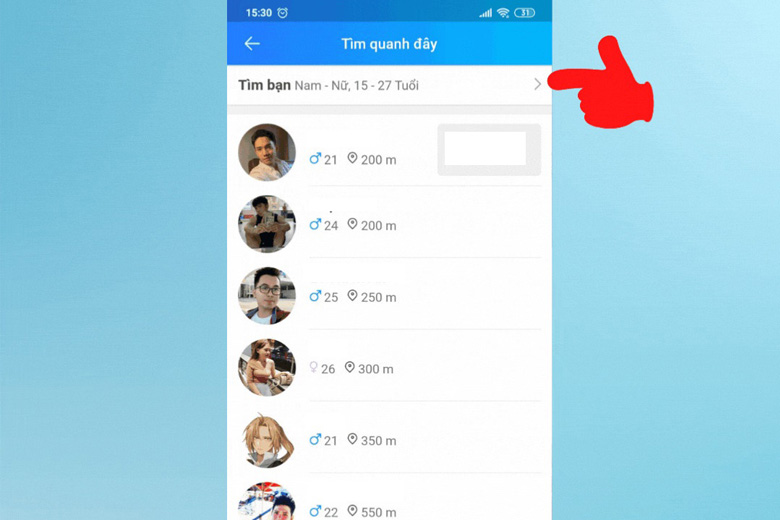
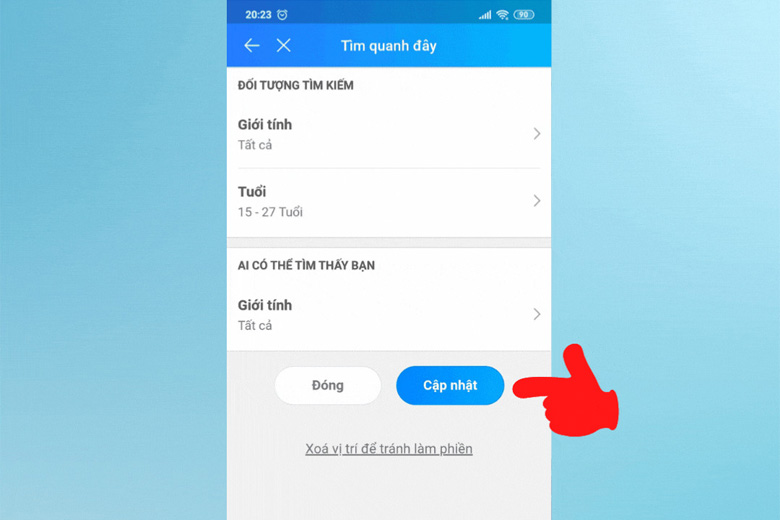
Cách khắc phục khi không bật được chức năng tìm quanh đây của Zalo
Một số trường hợp bạn gặp khó khăn khi mở tính năng Tìm quanh Zalo. Thao tác sẽ dễ dàng hơn khi bạn tìm hiểu qua các lỗi thường gặp và cách khắc phục.
Nguyên nhân phổ biến
Người dùng thường gặp 2 lỗi sau khi thử mở tính năng Tìm quanh của Zalo:
- Định vị GPS chưa được bật hoặc thiết bị không có tính năng này.
- Zalo không được cấp quyền truy cập GPS.
Cách khắc phục
Dưới đây là một số cách khắc phục 2 lỗi này. Trước tiên, hãy kiểm tra xem kết nối Internet của bạn có ổn định không. Lỗi cũng có thể xảy ra do kết nối mạng không ổn định. Tiếp theo, hãy bật GPS trên điện thoại để ứng dụng thực hiện chức năng tìm kiếm và đưa ra danh sách những người ở gần bạn.
Nếu đã bật GPS mà vẫn bị báo lỗi khi bật tính năng Tìm quanh đây trên Zalo thì có thể bạn chưa cấp quyền truy cập GPS cho Zalo. Nhấn OK/Allow khi mở tính năng Find Around là xong. Khi tính năng này được chọn, một thông báo sẽ được hiển thị trên bảng thông báo của thiết bị của bạn.
Lời kết
Như vậy, với các bước đơn giản trên, bạn đã có thể bật tính năng tìm quanh Zalo để tìm bạn trên Zalo một cách nhanh chóng, chính xác và đơn giản. Nếu thấy hữu ích hãy chia sẻ cho bạn bè nhé!